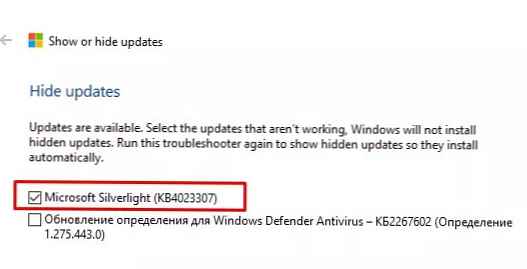W mojej praktyce zdarzało się niejednokrotnie, że najnowsze aktualizacje zabezpieczeń produktów Microsoft, wydane w ramach poprawki MS Patch Tuesday, powodują problemy w działaniu systemu operacyjnego Windows lub oprogramowania innych firm. Problemy powodowane przez aktualizacje są zarówno ogromne, napotykane przez dużą liczbę użytkowników, jak i prywatne - występują w rzadkich kombinacjach określonej wersji systemu operacyjnego Windows i niektórych aplikacji (tutaj opisano żywy przykład problemu).
Jeśli aktualizacja systemu Windows (lub pakietu Office) powoduje problem na komputerach wielu użytkowników, co potwierdzają specjaliści firmy Microsoft, aktualizacja zostaje cofnięta przez firmę i po pewnym czasie zostaje zastąpiona nową, w której naprawiono znalezione błędy. Jeśli aktualizacja systemu Windows powoduje problemy, użytkownik lub administrator może odinstalować już zainstalowane aktualizacje zabezpieczeń.
W tym artykule rozważymy, jak usunąć aktualizacje w systemie operacyjnym Windows (artykuł dotyczy systemów Windows 10, 8.1, 7 i Windows Server 2016, 2012 / R2, 2008 / R2). Tych metod usuwania aktualizacji można użyć, jeśli aktualizację zainstalowano ręcznie z pliku CAB lub MSU, automatycznie odebrano ją z Internetu z serwerów Windows Update lub serwera WSUS.
Aktualizacje w systemie Windows (Windows Server) można usunąć na kilka sposobów:
Treść
- Odinstaluj aktualizację systemu Windows ręcznie za pomocą Panelu sterowania
- Jak zablokować (ukryć) określoną aktualizację w systemie Windows 10?
- WUSA.exe: Usuwanie aktualizacji systemu Windows z wiersza polecenia
- Usuwanie aktualizacji na wszystkich komputerach domeny przez WSUS
- Usuwanie aktualizacji na komputerach domeny przy użyciu zasad GPO
- Jak usunąć aktualizację, jeśli system Windows nie uruchamia się?
Odinstaluj aktualizację systemu Windows ręcznie za pomocą Panelu sterowania
Zobaczmy, jak aktualizacje są usuwane na przykładzie systemu Windows 10. Otwórz menu Parametry (Ustawienia) i przejdź do sekcji Aktualizacje i bezpieczeństwo (Aktualizacja i bezpieczeństwo) -> Windows Update (Aktualizacja systemu Windows) -> P.aktualizacja przeglądu dziennika (Wyświetl historię aktualizacji) -> Usuń aktualizacje (Odinstaluj aktualizacje).

Możesz także przejść do okna dezinstalacji aktualizacji za pomocą klasycznego Panelu sterowania: Panel sterowania -> Programy -> Odinstaluj programy (Panel sterowania \ Programy \ Programy i funkcje) i kliknij „Zobacz zainstalowane aktualizacje”(Zobacz zainstalowane aktualizacje).

W oknie, które zostanie otwarte, pojawi się lista wszystkich aktualizacji Windows i Office zainstalowanych w systemie. Znajdź żądaną aktualizację na liście (a dokładniej niepotrzebne 🙂), wybierz ją, naciśnij przycisk Usuń (Odinstaluj). Zostanie uruchomiony kreator aktualizacji odinstalowania.
szt
Na pytanie: „Czy naprawdę chcesz usunąć tę aktualizację?” odpowiedź Tak...
Poczekaj, aż aktualizacja zostanie odinstalowana. Po zakończeniu skryptu aktualizacji odinstalowania system Windows może poprosić o ponowne uruchomienie.
Jak zablokować (ukryć) określoną aktualizację w systemie Windows 10?
Jeśli komputer jest skonfigurowany do automatycznej aktualizacji systemu Windows za pośrednictwem usługi Windows Update lub WSUS, ta aktualizacja najprawdopodobniej zostanie ponownie zainstalowana na komputerze. Możesz jednak wyłączyć instalację określonej aktualizacji, ukrywając ją (blokując). Aby to zrobić, użyj oficjalnego narzędzia Microsoft Pokaż lub ukryj aktualizacje (Pokaż lub ukryj aktualizacje) https://support.microsoft.com/en-us/help/3073930/how-to-temporanim-prevent-a-driver-update-from-reinstalling-in-window
- Uruchom wushowhide.diagcab;
- W kreatorze wybierz Ukryj aktualizacje (ukryj aktualizacje);

- Wybierz aktualizację, którą chcesz ukryć i kliknij Dalej;
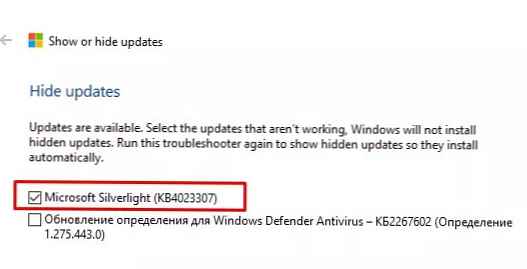
- Następnie ta aktualizacja nie będzie instalowana w systemie Windows za pośrednictwem systemu automatycznych aktualizacji. Możesz usunąć aktualizację z ukrytych, wybierając ją w Pokaż ukryte aktualizacje (pokaż ukryte aktualizacje).
WUSA.exe: Usuwanie aktualizacji systemu Windows z wiersza polecenia
Aktualizacje systemu Windows można również usunąć z wiersza polecenia. Do tych celów system zapewnia narzędzie wusa.exe (Windows Update Standalone Installer - Standalone Windows Update Installer).
Możesz wyświetlić listę wszystkich aktualizacji zainstalowanych na komputerze za pomocą polecenia:
wmic qfe list brief / format: table

Za pomocą następującego polecenia, uruchom jako administrator, usuniemy aktualizację KB2790655:wusa.exe / uninstall / kb: 2693643
Użytkownik musi potwierdzić usunięcie aktualizacji.

Jeśli aktualizacja musi zostać usunięta w trybie „cichym” bez pytania użytkownika i ostrzeżenia go o ponownym uruchomieniu systemu, polecenie będzie wyglądać następująco:
wusa.exe / quiet / uninstall / kb: 2693643 / promptrestart
Aby ukryć żądanie ponownego uruchomienia, użyj polecenia:
wusa.exe / quiet / uninstall / kb: 2693643 / norestart
Możesz także usunąć aktualizację z PowerShell za pomocą modułu PSWindowsUpdate. Polecenie cmdlet Remove-WindowsUpdate używa formatu polecenia:
Remove-WindowsUpdate -KBArticleID KB2693643 -NoRestart
Zdarzenie dezinstalacji usługi Windows Update jest rejestrowane w dzienniku systemowym Setup EventID 7 i według źródła WUSA:
Aktualizacja systemu Windows „Aktualizacja zabezpieczeń dla systemu Microsoft Windows (KB2693643)” została pomyślnie odinstalowana. (Wiersz polecenia: „wusa.exe / quiet / uninstall / kb: 2693643 / promptrestart”).
Możesz usunąć aktualizację na komputerze zdalnym za pomocą PsExec, używany jest następujący format poleceń:
psexec.exe \\ remotePK C: \ Windows \ System32 \ wusa.exe / quiet / uninstall / kb: 2693643 / warnrestart: 600
Usuwanie aktualizacji na wszystkich komputerach domeny przez WSUS
Jeśli Twoja firma korzysta z korporacyjnego serwera WSUS do instalowania aktualizacji na komputerach domeny, możesz usunąć zainstalowane zatwierdzone aktualizacje z konsoli zarządzania usługami aktualizacji. Aby to zrobić, kliknij RMB na gałęzi Aktualizacje i wybierz Szukaj. 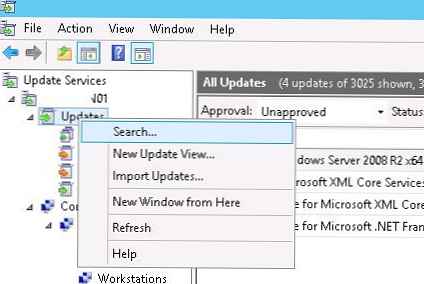
Wpisz KB lub numer biuletynu zabezpieczeń, który chcesz znaleźć, i kliknij Znajdź Teraz. Na liście zawierającej znalezione aktualizacje dla różnych wersji systemu Windows wybierz aktualizacje, które chcesz usunąć, i wybierz element menu Zatwierdź.

Następnie wybierz grupę komputerów, która Cię interesuje, i wybierz element z listy rozwijanej Zatwierdzony dla Usunięcie.
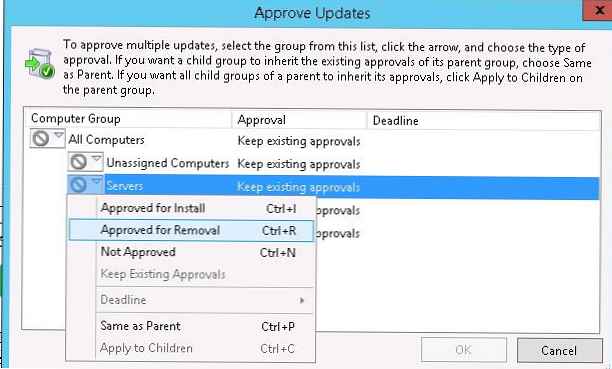
W naszym przykładzie chcemy usunąć aktualizacje na grupie komputerów o nazwie Serwery. 
Po procedurze aktualizacji systemu Windows po stronie klienta WSUS (która odbywa się zgodnie z harmonogramem zgodnie z zasadami WSUS i częstotliwością synchronizacji, która jest ustawiana przez parametr częstotliwości wykrywania automatycznej aktualizacji, lub można rozpocząć cykl synchronizacji ręcznie, wpisując wuauclt / wykrywaj) w panelu Windows Aktualizacja odpowiednia aktualizacja pojawi się z prefiksem (Odinstaluj🙂 w tytule.

Po odinstalowaniu aktualizacji w dzienniku Windows Aktualizacja Historia pojawi się zapis tego wydarzenia.
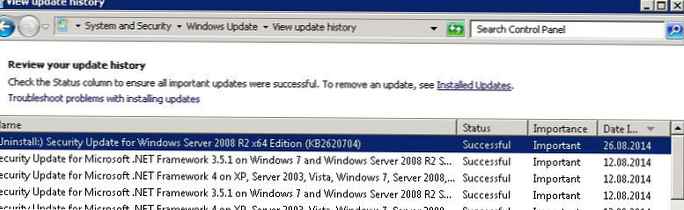
Usuwanie aktualizacji na komputerach domeny przy użyciu zasad GPO
Jeśli chcesz usunąć określoną aktualizację na wielu komputerach w domenie Active Directory, która nie korzysta z usług WSUS, możesz użyć funkcji uruchamiania / zamykania za pomocą skryptu zasad grupy (GPO).
Aby to zrobić, utwórz nowy obiekt zasad grupy ukierunkowany na żądaną jednostkę organizacyjną / witrynę (tutaj opisano przykład kierowania zasad grupy na witryny AD) / lub grupę komputerów. A potem w dziale Komputer Konfiguracja -> Zasady -> Windows Ustawienia -> Skrypty (Uruchomienie/ Shutdown) utwórz nowy skrypt za pomocą polecenia wusa z poprzedniej sekcji.

Możesz także użyć skryptów logowania PowerShell, aby usunąć aktualizacje.
Jak usunąć aktualizację, jeśli system Windows nie uruchamia się?
Czasami zdarza się, że nie można usunąć aktualizacji bezpośrednio z systemu, ponieważ System Windows właśnie przestał się ładować po zainstalowaniu problematycznej aktualizacji. W takim przypadku prawdopodobnie będziesz musiał uruchomić komputer z dysku rozruchowego i odinstalować aktualizacje za pośrednictwem DISM (patrz artykuł https://winitpro.ru/index.php/2018/01/24/ne-zagruzhaetsya-windows-posle-ustanovki-obnovlenij/) lub za pomocą narzędzia Poprawka odinstaluj z zestawu MSDaRT.
Przeanalizowaliśmy najczęstsze scenariusze usuwania aktualizacji na komputerach z systemem Windows.
Uwaga: nie można usunąć zainstalowanych aktualizacji, jeśli obraz systemu został wyczyszczony ze starszych wersji składników za pomocą kreatora Cleanup Manager lub czyszczenia magazynu składników (WinSxS) za pomocą polecenia:Dism.exe / Online / Cleanup-Image / StartComponentCleanup / ResetBase